Esta visualización, TreeViz, permite la creación de árboles jerárquicos que muestren información sobre una o más métricas. Para ello, la visualización ofrece dos únicos campos: Category Data, al que llevar los campos que compondrán la jerarquía a representar, y Measure Data, al que llevar una o varias métricas (la primera será la mostrada en los nodos, las demás serán visibles solo en la ventana flotante que se muestra al mover el cursor encima de ellos). Por ejemplo, si queremos visualizar las ventas por país y sexo del comprador, bastaría con configurar la visualización de la siguiente forma:
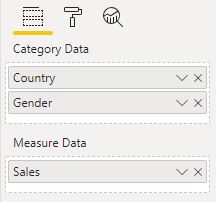
El resultado es el siguiente:
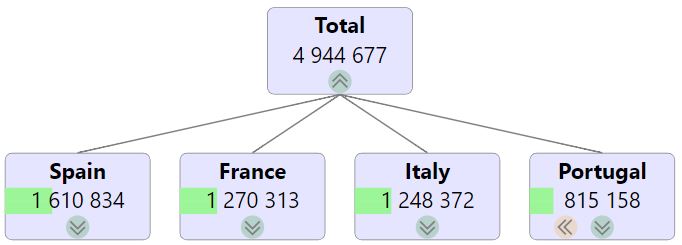
Un clic en alguno de los símbolos que se muestran en la parte inferior de los nodos (la doble flecha apuntando hacia abajo) despliega el nodo en cuestión para mostrar el siguiente nivel de la jerarquía:
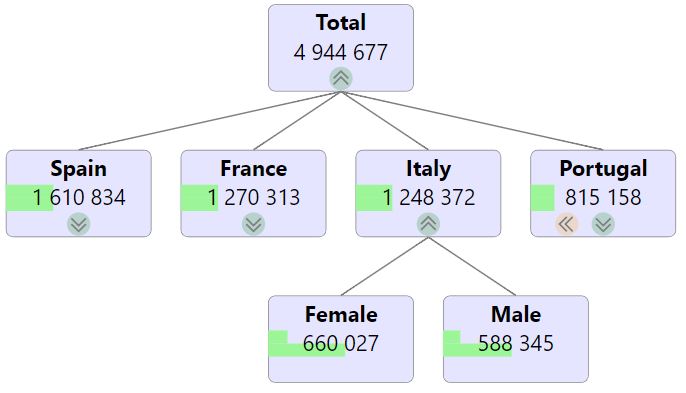
El símbolo equivalente apuntando hacia arriba sirve para colapsar dicha rama del árbol, y los mismos símbolos apuntando a la izquierda o a la derecha esconden o muestran los nodos que representan los menores valores del nivel.
Como se muestra en la siguiente captura de pantalla, al mover el cursor encima de un nodo se muestran los valores asociados a las métricas indicadas para el nodo en cuestión:
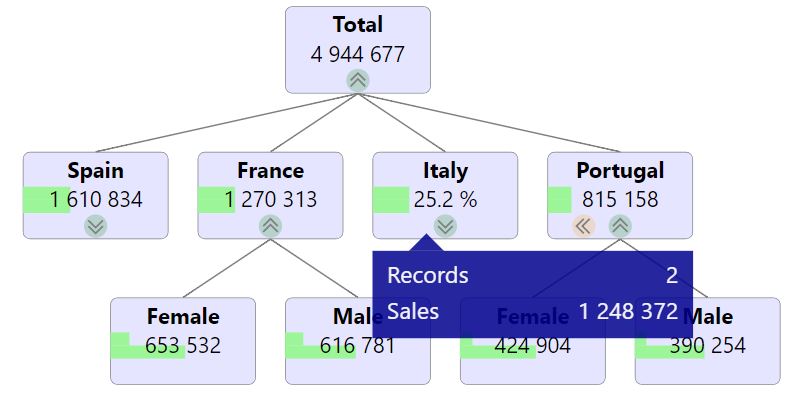
Una barra verde en el interior de cada nodo indica la proporción de la métrica principal (con respecto al máximo de dicha métrica en el nivel en el que se encuentre). Si nos encontramos en el segundo nivel de la jerarquía (o inferior), se muestran tantas barras verdes como sea necesario para mostrar el porcentaje que la métrica representa con respecto al máximo de cada nivel (actual o anterior). Estos porcentajes se muestran también al mover el cursor encima del nodo, tal y como puede apreciarse en la imagen anterior, en la que puede verse cómo el porcentaje de 25.2% ha sustituido a la cifra de ventas de Italia (1.248.372€).
La visualización solo ofrece dos características personalizables: si se muestran o no los valores en los nodos, y el número de nodos a esconder o mostrar usando los referidos iconos que apuntan a la derecha e izquierda.
Aun cuando la visualización resulta de gran utilidad en ciertos entornos, su mayor limitación tiene que ver son su aspecto: los colores no se adaptan al tema que se esté usando, no se pueden personalizar de ninguna forma (y las elecciones hechas pueden calificarse de bastante poco atractivas), y no ofrece un diseño coherente con el entorno ofrecido por Power BI. Como ejemplo, véase en la imagen anterior la ventana flotante que se muestra al mover el cursor por encima de un nodo con fondo azul y texto en blanco: ni es personalizable ni guarda coherencia alguna con el esquema gráfico de las demás ventanas de este estilo que estaremos usando en nuestros informes.
También se agradecerían herramientas adicionales, como poder configurar el árbol de forma que al expandir una rama se colapsasen (o no) las demás ramas del mismo nivel, por ejemplo. De otra forma, en ocasiones el árbol es tan grande que resulta complicado moverse por él.